Doe een gratis scan en controleer of uw computer is geïnfecteerd.
VERWIJDER HET NUOm het volledige product te kunnen gebruiken moet u een licentie van Combo Cleaner kopen. Beperkte proefperiode van 7 dagen beschikbaar. Combo Cleaner is eigendom van en wordt beheerd door RCS LT, het moederbedrijf van PCRisk.
Wat voor soort malware is OpcJacker?
OpcJacker is de naam van malware die in staat is toetsaanslagen te loggen, screenshots te maken, gevoelige informatie van webbrowsers te stelen, aanvullende modules te laden en cryptocurrency-adressen in het klembord van het systeem te vervangen. OpcJacker vermomt zich als legitieme software, zoals cryptocurrency-gerelateerde toepassingen.
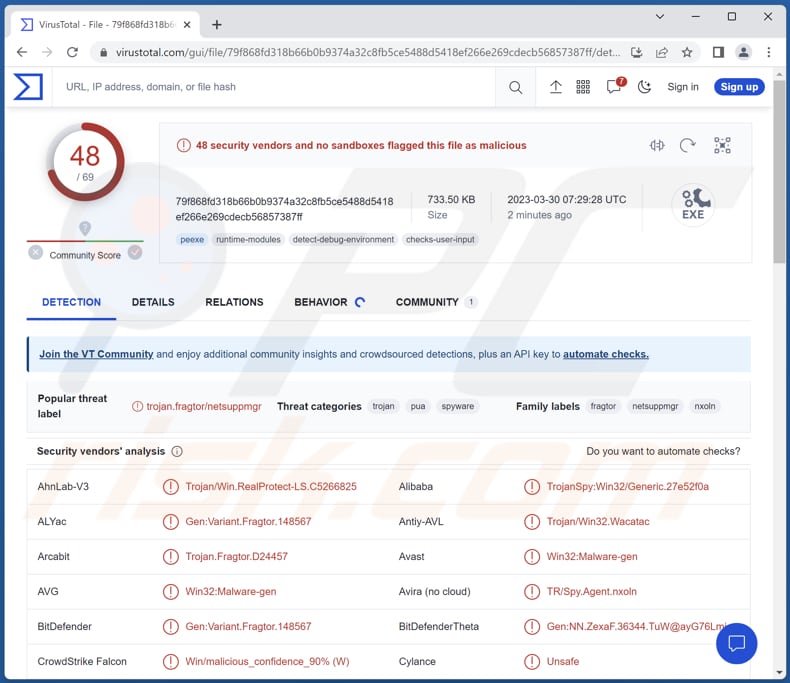
Meer over OpcJacker
De functionaliteiten van modules die door OpcJacker worden gebruikt, omvatten het opsommen van bestanden, het starten en stoppen van de clipper, het in slaapstand zetten van de machine, het beëindigen en afsluiten van processen, het uitvoeren van PE uitvoerbare bestanden en shellcodes, het stelen van gevoelige gegevens van Chromium browsers, het starten en stoppen van de keylogger, het vastleggen van screenshots, en meer.
Cybercriminelen kunnen OpcJacker gebruiken om gevoelige informatie vast te leggen, zoals inloggegevens, creditcardnummers en andere persoonlijke gegevens die op de getroffen computer zijn ingevoerd. Ze kunnen ook cryptocurrencies stelen door legitieme adressen te vervangen door hun eigen adressen.
Daarnaast kan de malware worden gebruikt om ongeautoriseerde toegang te krijgen tot online accounts en systemen, waardoor aanvallers verdere kwaadaardige activiteiten kunnen uitvoeren.
OpcJacker staat er ook om bekend dat het aanvullende modules dropt en uitvoert die dienen als hulpmiddelen voor toegang op afstand, zoals de NetSupport RAT of een verborgen hVNC-variant. Daarnaast hebben cybercriminelen een loader genaamd "Phobos Crypter" gebruikt, die eigenlijk een variant is van OpcJacker, om systemen te infecteren met de Phobos ransomware.
| Naam | OpcJacker stealer |
| Type bedreiging | Keylogger, clipper, dropper, password stealer, screenshot grabber |
| Detectienamen | Avast (Win32:Malware-gen), Combo Cleaner (Gen:Variant.Fragtor.148567), ESET-NOD32 (een variant van Win32/Spy.Agent.QIX), Kaspersky (HEUR:Trojan-Spy.Win32.Agent.gen), Microsoft (TrojanDownloader:Win32/Emotet!ml), volledige lijst (VirusTotal) |
| Payload | Phobos ransomware, NetSupport RAT, en mogelijk andere malware. |
| Symptomen | Malware zoals OpcJacker is meestal ontworpen om stiekem te infiltreren in de computer van het slachtoffer en stil te blijven, en dus zijn er geen specifieke symptomen duidelijk zichtbaar op een geïnfecteerde machine. |
| Verspreidingsmethodes | Valse VPN-malvertenties, misleidende pagina's, trojan crypto-gerelateerde apps, geïnfecteerde e-mailbijlagen, schadelijke online advertenties, social engineering, software 'cracks'. |
| Schade | Gestolen wachtwoorden en bankgegevens, identiteitsdiefstal, de computer van het slachtoffer toegevoegd aan een botnet, extra infecties, gegevensverlies, verlies van cryptocurrency, en meer. |
| Malware verwijderen (Windows) |
Om mogelijke malware-infecties te verwijderen, scant u uw computer met legitieme antivirussoftware. Onze beveiligingsonderzoekers raden aan Combo Cleaner te gebruiken. Combo Cleaner voor Windows DownloadenGratis scanner die controleert of uw computer geïnfecteerd is. Om het volledige product te kunnen gebruiken moet u een licentie van Combo Cleaner kopen. Beperkte proefperiode van 7 dagen beschikbaar. Combo Cleaner is eigendom van en wordt beheerd door RCS LT, het moederbedrijf van PCRisk. |
Mogelijke schade
Slachtoffers met een computer geïnfecteerd met OpcJacker kunnen verschillende schade lijden, inclusief maar niet beperkt tot diefstal van gevoelige persoonlijke informatie zoals inloggegevens, bankgegevens en andere gevoelige gegevens.
Ook kunnen cybercriminelen toegang krijgen tot de computer van het slachtoffer en deze gebruiken voor verschillende kwaadaardige activiteiten, zoals het verspreiden van malware, het uitvoeren van verdere cyberaanvallen en zelfs het gebruik van de computer als onderdeel van een botnet.
Ten slotte kan OpcJacker ook worden gebruikt om cryptocurrency-adressen te kapen en digitale activa van slachtoffers te stelen, en hun computers te infecteren met ransomware (malware die bestanden versleutelt).
Hoe is OpcJacker in mijn computer geïnfiltreerd?
OpcJacker wordt verspreid via verschillende campagnes, waarbij de malware wordt vermomd als legitieme software, waaronder cryptocurrency-gerelateerde toepassingen, en wordt verspreid via valse websites. Bij een recente campagne in februari 2023 werden malvertenties gebruikt die gericht waren op gebruikers in Iran om de infectieketen te starten.
De malvertenties deden zich voor als een legitieme VPN-service en verleidden gebruikers tot het downloaden van een archiefbestand met OpcJacker. Bovendien is bekend dat gewijzigde installers van verschillende software, zoals ISO-afbeeldingen en RAR/ZIP-archieven, leiden tot het laden van OpcJacker.
Deze installateurs werden eerder gebruikt door andere campagnes en gehost op gehackte WordPress-websites of platforms voor softwareontwikkeling zoals GitHub.
Hoe de installatie van malware vermijden?
Zorg ervoor dat uw besturingssysteem en software altijd up-to-date zijn met de laatste beveiligingspatches. Wees voorzichtig bij het downloaden van bestanden en programma's, en download alleen van officiële bronnen. Wees op uw hoede voor e-mails en websites van onbekende bronnen en klik niet op verdachte links of open geen onverwachte bijlagen.
Het gebruik van betrouwbare antivirussoftware en goede surfgewoonten kunnen ook helpen het risico van besmetting met malware te verminderen. Als u denkt dat uw computer al geïnfecteerd is, raden wij u aan een scan uit te voeren met Combo Cleaner Antivirus voor Windows om geïnfiltreerde malware automatisch te verwijderen.
Malvertisement ontworpen om OpcJacker te leveren (bron: trendmicro.com):
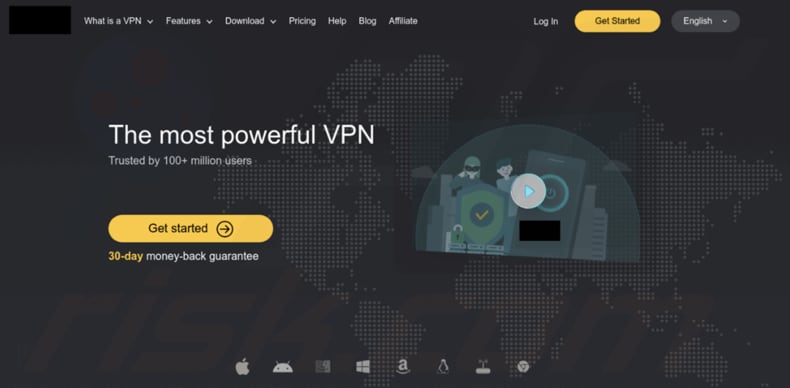
Onmiddellijke automatische malwareverwijdering:
Handmatig de dreiging verwijderen, kan een langdurig en ingewikkeld proces zijn dat geavanceerde computer vaardigheden vereist. Combo Cleaner is een professionele automatische malware verwijderaar die wordt aanbevolen om malware te verwijderen. Download het door op de onderstaande knop te klikken:
DOWNLOAD Combo CleanerDoor het downloaden van software op deze website verklaar je je akkoord met ons privacybeleid en onze algemene voorwaarden. Om het volledige product te kunnen gebruiken moet u een licentie van Combo Cleaner kopen. Beperkte proefperiode van 7 dagen beschikbaar. Combo Cleaner is eigendom van en wordt beheerd door RCS LT, het moederbedrijf van PCRisk.
Snelmenu:
- Wat is OpcJacker?
- STAP 1. Handmatige verwijdering van OpcJacker malware.
- STAP 2. Controleer of uw computer schoon is.
Hoe verwijdert u malware handmatig?
Het handmatig verwijderen van malware is een ingewikkelde taak - meestal is het het beste om antivirus- of anti-malwareprogramma's dit automatisch te laten doen. Om deze malware te verwijderen adviseren wij het gebruik van Combo Cleaner Antivirus voor Windows.
Als u malware handmatig wilt verwijderen, is de eerste stap het identificeren van de naam van de malware die u probeert te verwijderen. Hier is een voorbeeld van een verdacht programma dat draait op de computer van een gebruiker:

Als u de lijst met programma's die op uw computer draaien hebt gecontroleerd, bijvoorbeeld met behulp van taakbeheer, en een programma hebt geïdentificeerd dat er verdacht uitziet, moet u doorgaan met deze stappen:
 Download een programma genaamd Autoruns. Dit programma toont auto-start toepassingen, register en bestandssysteem locaties:
Download een programma genaamd Autoruns. Dit programma toont auto-start toepassingen, register en bestandssysteem locaties:

 Herstart uw computer in de veilige modus:
Herstart uw computer in de veilige modus:
Windows XP en Windows 7 gebruikers: Start uw computer op in veilige modus. Klik op Start, klik op Afsluiten, klik op Opnieuw opstarten, klik op OK. Druk tijdens het opstarten van de computer meerdere keren op de F8-toets op uw toetsenbord totdat u het menu Geavanceerde opties van Windows ziet en selecteer vervolgens Veilige modus met netwerkmogelijkheden in de lijst.

Video die laat zien hoe u Windows 7 opstart in "Veilige modus met netwerkmogelijkheden":
Windows 8 gebruikers: Start Windows 8 is Veilige modus met netwerkmogelijkheden - Ga naar het Windows 8 Startscherm, typ Geavanceerd, selecteer in de zoekresultaten Instellingen. Klik op Geavanceerde opstartopties, selecteer in het geopende venster "Algemene pc-instellingen" Geavanceerd opstarten.
Klik op de knop "Nu opnieuw opstarten". Uw computer zal nu opnieuw opstarten in het menu "Geavanceerde opstartopties". Klik op de knop "Problemen oplossen" en vervolgens op de knop "Geavanceerde opties". Klik in het scherm met geavanceerde opties op "Opstartinstellingen".
Klik op de knop "Opnieuw opstarten". Uw PC zal opnieuw opstarten in het scherm Opstartinstellingen. Druk op F5 om op te starten in veilige modus met netwerkmogelijkheden.

Video die laat zien hoe u Windows 8 opstart in "Veilige modus met netwerkmogelijkheden":
Windows 10 gebruikers: Klik op het Windows logo en selecteer het Power icoon. In het geopende menu klikt u op "Herstarten" terwijl u de "Shift"-toets op uw toetsenbord ingedrukt houdt. In het venster "een optie kiezen" klikt u op "Problemen oplossen", vervolgens selecteert u "Geavanceerde opties".
Selecteer in het menu "Geavanceerde opties" "Opstartinstellingen" en klik op de knop "Opnieuw opstarten". In het volgende venster moet u op de toets "F5" op uw toetsenbord klikken. Dit zal uw besturingssysteem opnieuw opstarten in veilige modus met netwerkmogelijkheden.

Video die laat zien hoe u Windows 10 opstart in "Veilige modus met netwerkmogelijkheden":
 Pak het gedownloade archief uit en voer het Autoruns.exe bestand uit.
Pak het gedownloade archief uit en voer het Autoruns.exe bestand uit.

 In de Autoruns toepassing, klik op "Opties" bovenaan en verwijder het vinkje bij "Verberg lege locaties" en "Verberg Windows Entries" opties. Klik na deze procedure op het pictogram "Vernieuwen".
In de Autoruns toepassing, klik op "Opties" bovenaan en verwijder het vinkje bij "Verberg lege locaties" en "Verberg Windows Entries" opties. Klik na deze procedure op het pictogram "Vernieuwen".

 Bekijk de lijst die door de Autoruns-toepassing wordt verstrekt en zoek het malwarebestand dat u wilt verwijderen.
Bekijk de lijst die door de Autoruns-toepassing wordt verstrekt en zoek het malwarebestand dat u wilt verwijderen.
U moet het volledige pad en de naam ervan opschrijven. Merk op dat sommige malware procesnamen verbergt onder legitieme Windows procesnamen. In dit stadium is het zeer belangrijk om te voorkomen dat systeembestanden worden verwijderd. Nadat u het verdachte programma hebt gevonden dat u wilt verwijderen, klikt u met de rechtermuisknop op de naam en kiest u "Verwijderen".
Nadat u de malware hebt verwijderd via de Autoruns-toepassing (dit zorgt ervoor dat de malware niet automatisch wordt uitgevoerd bij de volgende systeemstart), moet u zoeken naar de naam van de malware op uw computer. Zorg ervoor dat u verborgen bestanden en mappen inschakelt voordat u verder gaat. Als u de bestandsnaam van de malware vindt, moet u deze verwijderen.
Herstart uw computer in de normale modus. Het volgen van deze stappen zou alle malware van uw computer moeten verwijderen. Merk op dat het handmatig verwijderen van bedreigingen geavanceerde computervaardigheden vereist. Als u niet over deze vaardigheden beschikt, laat het verwijderen van malware dan over aan antivirus- en anti-malwareprogramma's.
Deze stappen werken mogelijk niet bij geavanceerde malware-infecties. Zoals altijd is het beter om infectie te voorkomen dan te proberen malware later te verwijderen. Om uw computer veilig te houden, installeert u de laatste updates van het besturingssysteem en gebruikt u antivirussoftware. Om er zeker van te zijn dat uw computer vrij is van malware-infecties, raden wij u aan uw computer te scannen met Combo Cleaner Antivirus voor Windows.
Veelgestelde vragen (FAQ)
Mijn computer is geïnfecteerd met OpcJacker malware, moet ik mijn opslagapparaat formatteren om er vanaf te komen?
Het formatteren van uw opslagapparaat kan OpcJacker malware verwijderen, maar het moet worden beschouwd als een laatste redmiddel. Voordat u formatteert, moet u proberen betrouwbare antivirussoftware te gebruiken om de malware te verwijderen.
Wat zijn de grootste problemen die malware kan veroorzaken?
Malware kan verschillende problemen veroorzaken, waaronder het stelen van gevoelige informatie zoals wachtwoorden en creditcardnummers, het versleutelen van belangrijke bestanden en het eisen van losgeld voor hun vrijgave, het beschadigen van het systeem door het verwijderen of wijzigen van belangrijke bestanden, en cybercriminelen in staat stellen om op afstand de controle over de geïnfecteerde computer over te nemen.
Wat is het doel van OpcJacker malware?
Het doel van OpcJacker-malware is om een computersysteem te infiltreren en gevoelige informatie te stelen, zoals inloggegevens, creditcardgegevens en adressen van cryptocurrency-wallets. Het heeft ook keylogging en screenshot-capture mogelijkheden en kan extra modules laden, waaronder remote access tools en ransomware.
Hoe heeft OpcJacker malware mijn computer geïnfiltreerd?
OpcJacker is vermomd als legitieme software, inclusief cryptocurrency gerelateerde apps, en verspreid via valse websites in verschillende campagnes. Gewijzigde installers van software, zoals ISO-afbeeldingen en RAR/ZIP-archieven, hebben ook geleid tot het laden van OpcJacker en werden eerder gehost op gehackte websites of ontwikkelingsplatforms.
Beschermt Combo Cleaner mij tegen malware?
Combo Cleaner kan bijna alle bekende malware-infecties detecteren en verwijderen, maar het is belangrijk op te merken dat geavanceerde malware zich vaak diep in het systeem verbergt. Daarom is het uitvoeren van een volledige systeemscan cruciaal.
Delen:

Tomas Meskauskas
Deskundig beveiligingsonderzoeker, professioneel malware-analist
Ik ben gepassioneerd door computerbeveiliging en -technologie. Ik ben al meer dan 10 jaar werkzaam in verschillende bedrijven die op zoek zijn naar oplossingen voor computertechnische problemen en internetbeveiliging. Ik werk sinds 2010 als auteur en redacteur voor PCrisk. Volg mij op Twitter en LinkedIn om op de hoogte te blijven van de nieuwste online beveiligingsrisico's.
Het beveiligingsportaal PCrisk wordt aangeboden door het bedrijf RCS LT.
Gecombineerde krachten van beveiligingsonderzoekers helpen computergebruikers voorlichten over de nieuwste online beveiligingsrisico's. Meer informatie over het bedrijf RCS LT.
Onze richtlijnen voor het verwijderen van malware zijn gratis. Als u ons echter wilt steunen, kunt u ons een donatie sturen.
DonerenHet beveiligingsportaal PCrisk wordt aangeboden door het bedrijf RCS LT.
Gecombineerde krachten van beveiligingsonderzoekers helpen computergebruikers voorlichten over de nieuwste online beveiligingsrisico's. Meer informatie over het bedrijf RCS LT.
Onze richtlijnen voor het verwijderen van malware zijn gratis. Als u ons echter wilt steunen, kunt u ons een donatie sturen.
Doneren
▼ Toon discussie